cad如何建立文件样板?CAD样板文件制作教程:粗糙度符号和图框
下面我们继续以AUTOCAD2020的基础功能为例,为大家演示其他一些常用标注方法及符号的绘制,最后小编再为大家演示如何快速进行多个模板的生成。
1.粗糙度符号
在AutoCAD主程序中,基础版本并没有直接为用户提供粗糙度符号这个东西,但是凡机械行业,或多或少,零件都会不可避免有机械加工面,车、铣、铇、磨、钻、镗……因此在国家标准中,画法几何规定了标准粗糙度符号的画法。如图1.1所示,为粗糙度基本符号和画法,表1.1为常用字高对应的计算高度,以方面用户查阅。
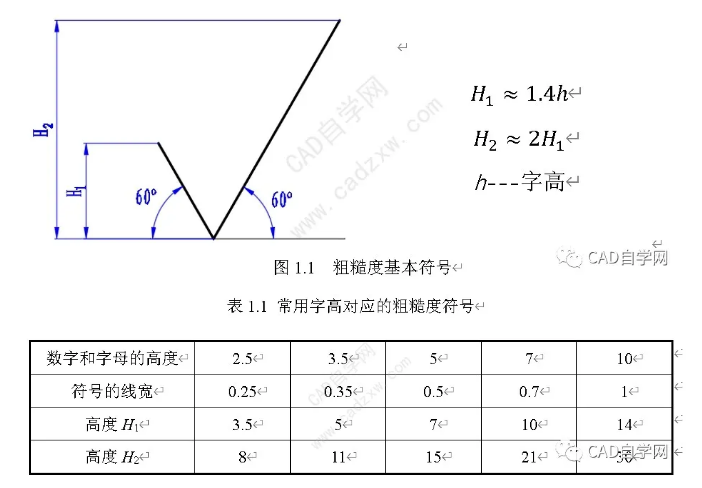
注:第一行特别说明是字母和数字的高度,不包括汉字,根据“GB/T14665-2012机械工程CAD制图规范”,正文的字母和数字比汉字小一号,当然了,如果企业有自己的制图标准,按照企业标准执行也是可以的。
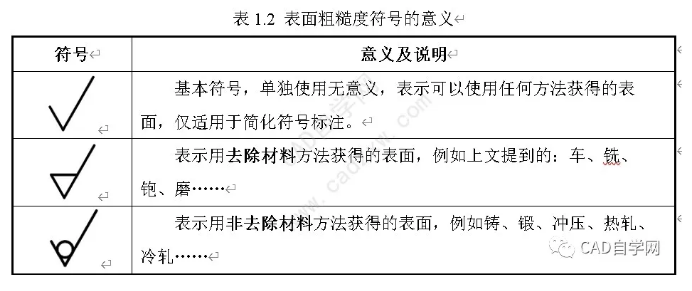
注:表1.2中的符号为简化标注,并非新国标规定的完整粗糙度符号,有的企业为了使图纸幅面空间利用率相对最大化,使用简化标注方式。
废话不多说了,这些大家都懂,那我们进入正题。
在CAD软件中绘制一个粗糙度符号,如图1.2所示。(这里顺便提一下,一般地,一个企业使用的图纸幅面就是国标规定的幅面大小,这主要是纸张的标准化决定了绘图幅面的标准化,但这里我们设想一个极端情况,假如,某个企业的图纸幅面从B5至A0,并且加工表面和非加工表面都有不同的粗糙度要求,那么图纸幅面不同,粗糙度符号大小不同,粗糙度数值也不同,如果把所有规格的粗糙度符号都做一个块,也可以,然而工作量是巨大的……幸好,AUTOCAD提供了参数化功能)。
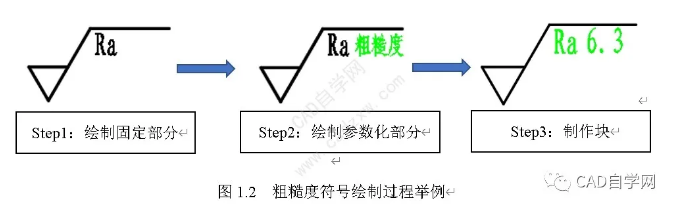
Step2和Step3要使用定义属性功能才能完成这一步的参数化,做好之后的效果如图1.3所示,双击此粗糙度符号,便可弹出“增强属性编辑器”对话框,此时,需要哪个数值,便在下方输入数字,块中的粗糙度值相应地变化。
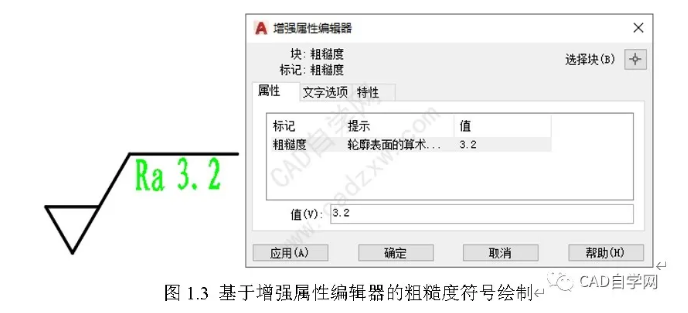
到这里,还没有结束,现在的情况是粗糙度数值可以参数化了,那粗糙度符号的大小可以参数化吗?答案是肯定的,然而效果并没有想象中那么美好……
接着上面的,我们继续进行符号的参数化,右键单击已经做好的粗糙度符号,选择【块编辑器】,进入“块编辑器”弹出的界面如图1.4所示。
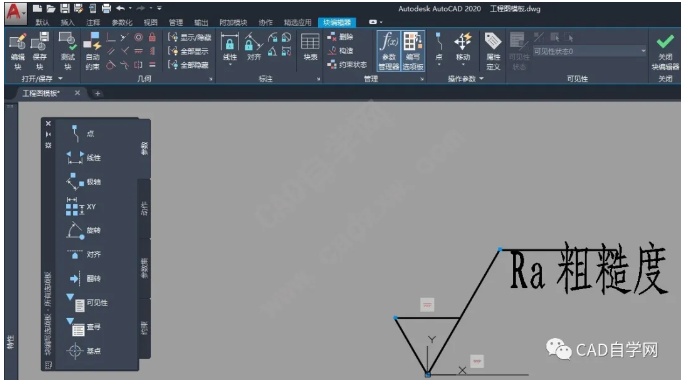
图1.4“块编辑器”对话框
注:如果软件没有进行个性化设置,那么左侧的“块编写选项板”默认是自动弹出的。
随后,在“块编辑器”选项卡中使用“几何”和“标注”对我们的粗糙度符号进行参数化尺寸约束,约束如图1.5所示。
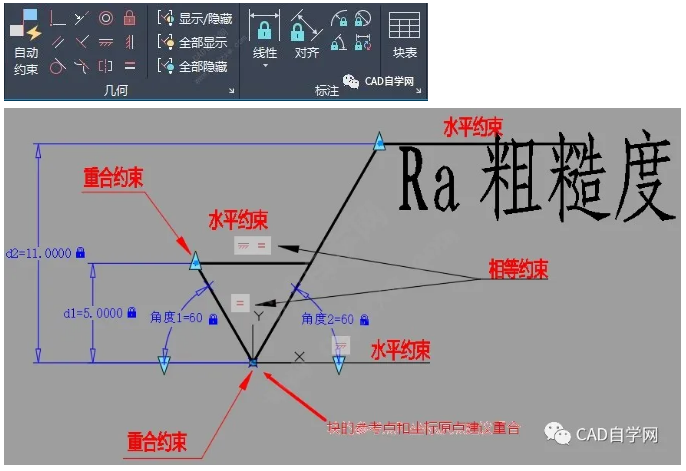
图1.5给粗糙度符号添加约束
注:蓝色字体为尺寸约束,退出“块编辑器”功能后自动隐藏,红色字体内容为演示提示,在实际操作过程中只需添加几何约束即可。
随后,点击“块编辑器”中的“参数管理器”,可进行参数调节,如下图所示。
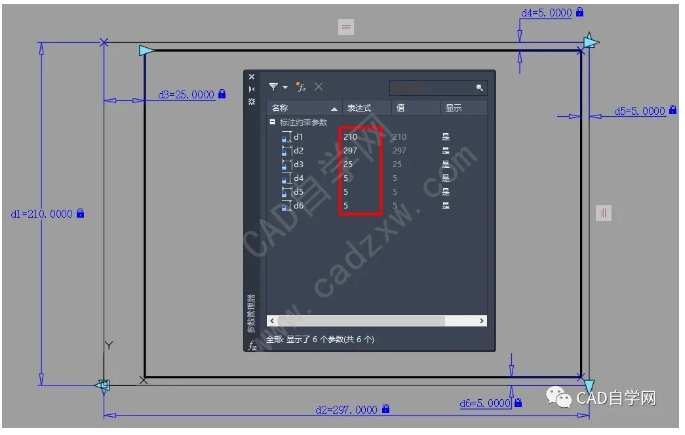
可以看到,我们总共定义了5个参数,单击“表达式”列中的数值,可以进行更改,更改完之后,在“块编辑器”菜单栏中选择“将块另存为”,注意,这里一定要选择“将块另存为”,而不是“保存块”,这是因为,在CAD软件中,同名的块,形态和参数是完全一致的,而我们现在的目标是做多个不同的块,分别是“3.5号字使用粗糙度符号”、“5号字使用粗糙度符号”,甚至更多。这里参数化的意义在于快速生成相应规格的符号大小,而不用在绘图界面重新绘制。做好的效果如下图所示。
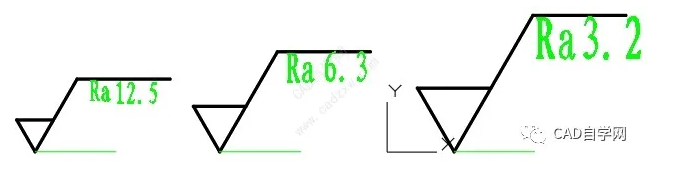
保存好之后,可在菜单栏【插入】---【最近使用的块】中找到不同幅面使用的粗糙度符号,下次绘图时,需要哪个点哪个。
其他类型的符号绘制方法类似,这里不一一赘述。童鞋们可自行练习和尝试。
2.工程图模板
前以述及,假设我们现在已经做好了一个幅面的工程图模板。如何快速建立其他幅面的工程图模板呢?答案是对图框进行参数化标注。
如图2.1所示,先对已有的图框进行块操作,然后【右键】选择【块编辑器】,在块编辑器中进行约束和参数化尺寸。下面以A4横向,带装订边的图框为例进行操作,省略制作块的步骤。
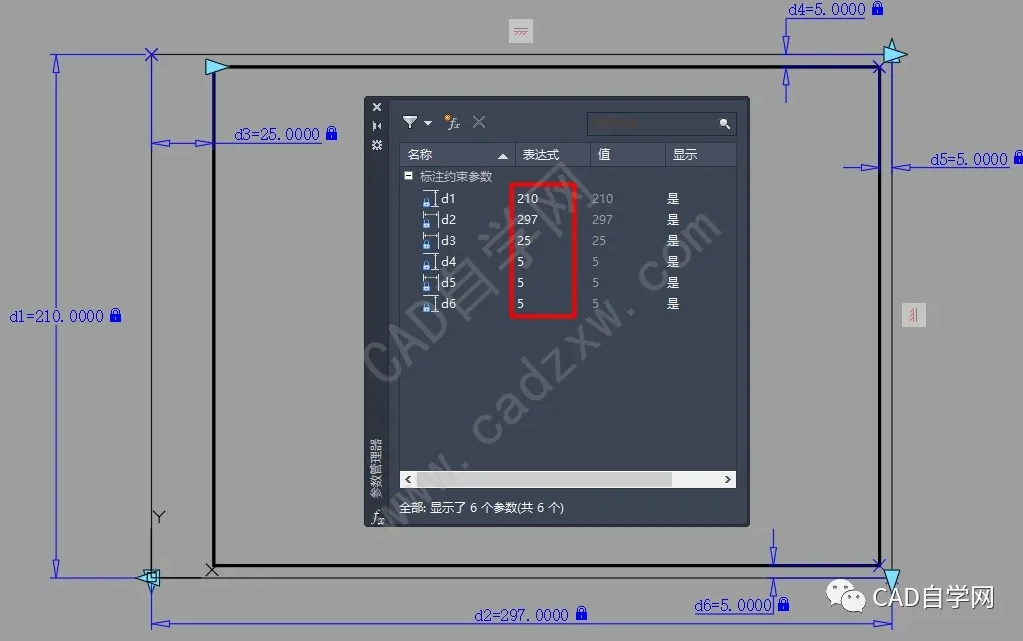
图2.1在“块编辑器”中对图框进行参数化标注
按照自己的需求,更改尺寸,并且添加适当的约束,可以得到不同形式和大小的图框。注意,不同大小的图框参数调整后,一律“另存为块”,以免覆盖。
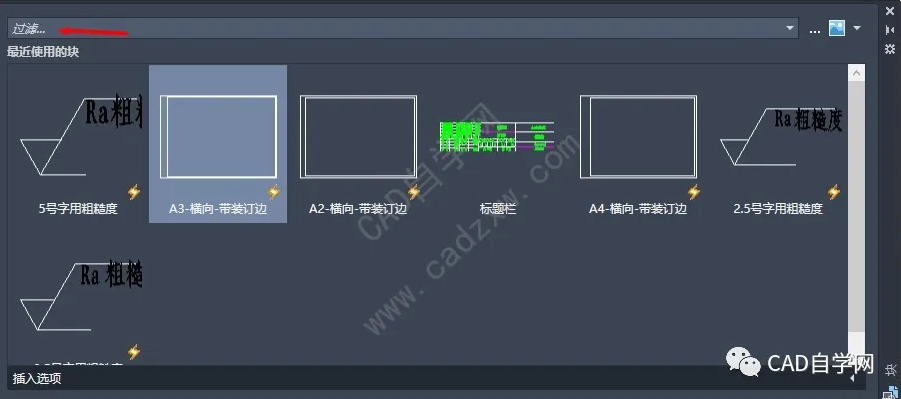
最后,调入需要的图框和标题栏,另存为“样板文件”。这样,所有幅面的样板文件就都可以快速生成了。
文件模板的制作过程并不复杂,但量比较大,所谓“一劳永逸”,各位老铁,加油!
Revit中文网作为国内知名BIM软件培训交流平台,几十万Revit软件爱好者和你一起学习Revit,不仅仅为广大用户提供相关BIM软件下载与相关行业资讯,同时也有部分网络培训与在线培训,欢迎广大用户咨询。
网校包含各类BIM课程320余套,各类学习资源270余种,是目前国内BIM类网校中课程最有深度、涵盖性最广、资源最为齐全的网校。网校课程包含Revit、Dynamo、Lumion、Navisworks、Civil 3D等几十种BIM相关软件的教学课程,专业涵盖土建、机电、装饰、市政、后期、开发等多个领域。
需要更多BIM考试教程或BIM视频教程,可以咨询客服获得更多免费Revit教学视频。
BIM技术是未来的趋势,学习、了解掌握更多BIM前言技术是大势所趋,欢迎更多BIMer加入BIM中文网大家庭(http://www.wanbim.com),一起共同探讨学习BIM技术,了解BIM应用!
相关培训